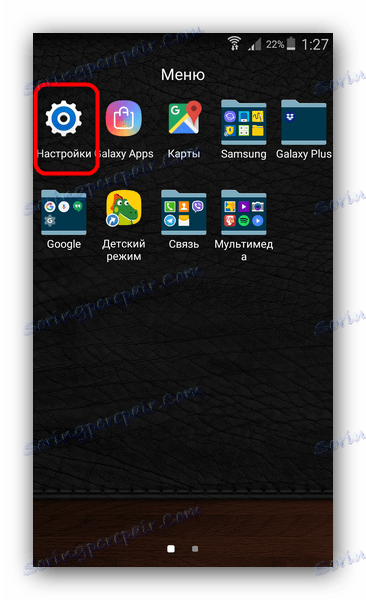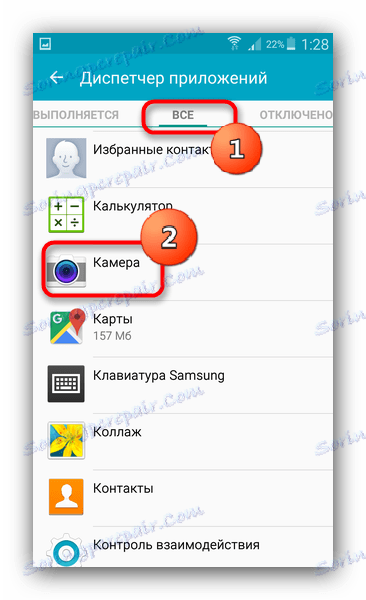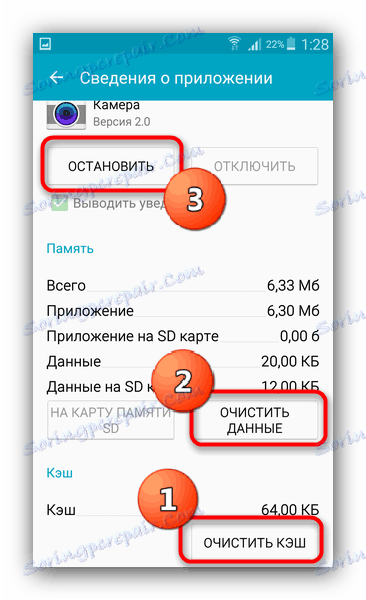Rješavanje problema s kamerom na Androidu
Ponekad na uređajima sa sustavom Android mogu postojati neuobičajene situacije - na primjer, fotoaparat odbija raditi: daje crni zaslon umjesto slike ili čak pogrešku "Ne mogu se povezati na fotoaparat", fotografira i videozapise, ali ne može spasiti itd. Reći ćemo vam kako se nositi s ovim problemom.
sadržaj
- Uzroci problema s kamerom i kako ih riješiti
- Metoda 1: Provjerite objektiv fotoaparata
- Druga metoda: Provjerite SD karticu
- 3. metoda: Ponovno pokrenite uređaj
- Metoda 4: Obrišite podatke i predmemoriju aplikacije sustava "Camera"
- Način 5: Instalirajte ili uklonite aplikaciju fotoaparata treće strane
- Način 6: Vratite stroj na tvorničke postavke
- Način 7: Ponovno trepće uređaj
- Metoda 8: Posjetite servisni centar
- Pitanja i odgovori
Uzroci problema s kamerom i kako ih riješiti
Sve vrste pogrešaka ili problema s fotomodulom mogu proizaći iz dva glavna razloga: softver ili hardver. Potonji se ne mogu sami popraviti, ali korisniku je riješiti probleme s softverom. Također je moguće da kamera ostaje uvjetno operativna, ali ne može spasiti rezultate ankete ili su vrlo loše kvalitete. Počet ćemo s takvim situacijama.
Metoda 1: Provjerite objektiv fotoaparata
Nedavno je i nekoliko proizvođača brtvilo leću modula slike s filmom. Čovjek s vrlo oštrim vidom ponekad je teško primijetiti njegovu prisutnost. Pogledajte pažljiviji pogled, možete čak i nježno nagnuti čavlić. Zabrljati film - hrabro odrezati: zaštita od toga beskorisna i kvaliteta snimanja plijena.
Također, zaštitno staklo leće može biti pljesnivo ili prašnjavo tijekom rada uređaja. Obrišite je čistom alkoholnim maramicama kako biste brinuli za LCD monitore.
Druga metoda: Provjerite SD karticu
Ako fotoaparat radi, uklanja fotografije i videozapise, ali ništa se ne sprema - najvjerojatnije, problemi s memorijskom karticom. Jednostavno može biti pretrpan ili postupno neuspjeh. Može se pokušati pretrpjeti memorijsku karticu čist od krhotina ili jednostavno prenesite neke datoteke na računalo ili pohranu u oblaku ( Dropbox , OneDrive , Yandex.Disk ili mnogi drugi). Ako imate očitih problema, onda će biti suvišno pokušati format takva kartica.
3. metoda: Ponovno pokrenite uređaj
Kao što je zvučalo kao što zvuči, značajan broj slučajnih pogrešaka koji se javljaju tijekom operacije OS može se popraviti normalnim ponovnim pokretanjem. Stvar je u tome da u operativnoj memoriji može biti pogrešnih podataka, zbog neugodnog neuspjeha. Ugrađeni RAM menadžer u Androidu, a većina verzija treće strane nema punu funkcionalnost čišćenja svih RAM-ova - to možete učiniti samo ponovnim pokretanjem uređaja bilo putem izbornika za isključivanje (ako postoji takva stavka) ili kombinacijom tipki "Smanji zvuk" i "Power" .
Metoda 4: Obrišite podatke i predmemoriju aplikacije sustava "Camera"
Kao što vjerojatno već znate, Android se često stavlja u kotač u obliku sukoba različitih komponenti - nažalost, to je priroda ovog operacijskog sustava, s vremena na vrijeme se događa pogreška. U tom slučaju, nešto je pošlo po krivu s datotekama koje pripadaju kameri: pogrešna je varijabla napisana u konfiguracijskoj datoteci ili se potpis ne podudara. Da biste se riješili nedosljednosti, potrebno je očistiti takve datoteke.
- Morate ići na Postavke .
![Unesite postavke uređaja da biste izbrisali podatke kamere]()
U njima pronađite "Upravitelj aplikacija" . - U Upravitelju programa idite na karticu "Sve" i potražite "Kamera" ili "Fotoaparat" (ovisno o firmveru).
![Kamera na kartici Sve u Upravitelju programa]()
Dodirnite naziv aplikacije. - Jednom na kartici svojstava kliknite Izbriši predmemoriju , a zatim Očisti podatke , a zatim kliknite Zaustavi .
![Izbrišite podatke kamere na kartici sustava upravitelja programa]()
Da biste popravili rezultat, možete ponovo pokrenuti smartphone (tabletno računalo). - Provjerite fotoaparat. U većini slučajeva, sve će se vratiti na normalu. Ako je problem još uvijek prisutan, pročitajte dalje.
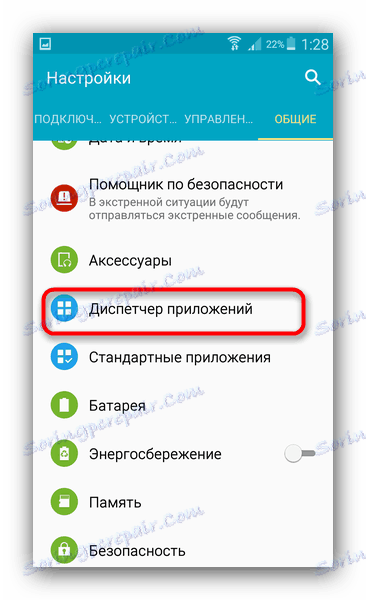
Način 5: Instalirajte ili uklonite aplikaciju fotoaparata treće strane
Ponekad postoji situacija kada firmware za fotoaparat ne radi - zbog smetnji u datotekama sustava od strane korisnika ili nepravilno instaliranog ažuriranja. Osim toga, to se može naći na nekim firmwareima treće strane (možete provjeriti popis bugova). Situacija je u stanju popraviti instalaciju vanjske kamere - na primjer, odavde , Također, nitko vam ne zabranjuje da stavite bilo koji drugi od Trgovina Play , Ako se problem dogodi s prilagođenom kamerom, niži ste.
Ako koristite opciju fotoaparata treće strane, a trebali biste upotrijebiti zalihu i iz nekog razloga ne funkcionira, vjerojatno biste trebali pokušati ukloniti aplikaciju koja nije izvorna: uzrok neuspjeha u radu može biti sukob u sustavu koji eliminirate, uklanjanje jednog od podražaja.
Upozorenje za korisnike s pristupom rootu: u svakom slučaju ne možete izbrisati ugrađeni program kamere!
Način 6: Vratite stroj na tvorničke postavke
Ponekad se softverski problem može smatrati dubljim i ne može se riješiti ponovnim pokretanjem i / ili čišćenjem podataka. U tom slučaju, koristimo tešku artiljeriju - naporno vršimo ponovno postavljanje uređaja. Ne zaboravite izraditi sigurnosne kopije važnih informacija s unutarnjeg pogona.
Pročitajte više:
Kako sigurnosno kopirati Android uređaje prije iOS-a
Vratite se na Android
Način 7: Ponovno trepće uređaj
Kada aplikacija fotoaparata i dalje pokaže pogrešku ili crni zaslon, a nakon resetiranja na tvorničke postavke čini se da je vrijeme promijenite firmver , Uzrok problema s kamerom u takvim slučajevima leži u nepovratnoj promjeni datoteka sustava, što reset ne može popraviti. Također je moguće da ste instalirali firmware drugog proizvođača u kojem fotoaparat ne radi. U pravilu, to su tzv. Noćne verzije. Preporučujemo da bljeskate na softveru za dionice kako biste isključili utjecaj čimbenika treće strane.
Metoda 8: Posjetite servisni centar
Najgori je razvoj fizički kvar - i modul kamere i njegova petlja, te matična ploča vašeg uređaja. Ako nijedna od gore navedenih metoda nije pomogla - najvjerojatnije imate hardverske probleme.
Glavni uzroci prekida su 3: mehanička oštećenja, dodir s vodom i odbacivanje tvornice bilo koje od ovih komponenti. Potonji slučaj omogućit će gotovo bez gubitka, ali ako je telefon ili tablet pao ili, još gore, posjetio vodu, popravak bi mogao stajati u krugu iznosa. Ako je više od 50% troškova uređaja - vrijedi razmisliti o kupnji novog.
Razlozi za neupotrebljivost gore opisane kamere zajednički su svim uređajima s Androidom.